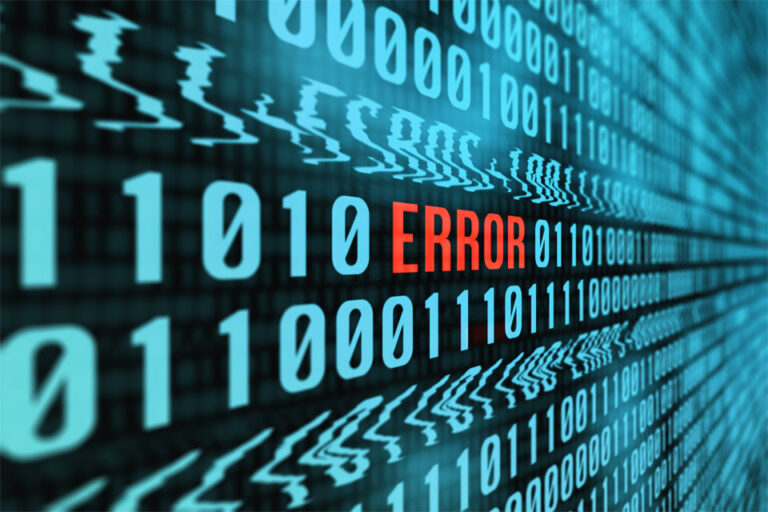Что нужно знать о концепции Microsoft «Беспарольный мир»
Если бы это не было сделано в целях безопасности, мы бы не использовали пароли. Они не только небезопасны, но и неудобны в использовании. И теперь, когда мы постепенно осознаем недостатки их использования, мы теперь создаем мир без них.
Согласно сообщениям, Windows 10/11 становится «беспарольной». Microsoft считает, что этот шаг поможет решить проблемы «незащищенности». Первым шагом компании является замена паролей Windows 10/11 для 800 миллионов пользователей. Но зачем вообще рисковать без пароля?
Microsoft отказывается от пароля
Чтобы осуществить мечту Microsoft о создании мира без паролей, они стремятся выполнить два обещания. Это:
- Обещание пользователя — Microsoft хочет гарантировать, что конечным пользователям не придется иметь дело с паролями каждый день.
- Обещание безопасности — Microsoft хочет гарантировать, что учетные данные пользователя не могут быть взломаны, подделаны или взломаны.
Проще говоря, Microsoft хочет обесценить пароли и заменить их другими способами, которые избавят от необходимости их использовать.
Судя по всему, Microsoft придется поработать над многими аспектами, поскольку пароли стали неотъемлемой частью нашей цифровой жизни. Для того, чтобы полностью избавиться от них, не нужно просто зацикливаться на всех их минусах. Они также должны признать тот факт, что иногда они могут быть полезными, учитывая, насколько портативными и знакомыми они могут быть.
Что будет с паролями Windows 10/11?
Итак, как же Microsoft избавится от паролей? Что будет с паролями Windows 10/11? Вот несколько важных моментов, включенных в их беспарольную стратегию:
1. Создайте альтернативы для замены пароля
Microsoft хочет заменить пароли альтернативами, направленными на устранение недостатков и недостатков паролей. В то же время они хотят использовать свои положительные качества.
2. Уменьшите области паролей, видимые пользователям
Они нацелены на обновление всех функций, связанных с идентификацией пользователя, таких как настройка устройства, восстановление пароля и использование учетных записей или устройств для доступа к веб-сайтам и приложениям.
3. Смоделируйте царство без пароля
После того, как они придумали новые альтернативы для замены паролей и сократили те области паролей, которые видны пользователям, Microsoft хочет позволить ИТ-администраторам и конечным пользователям уверенно перейти в область без паролей.
4. Избавьтесь от паролей из личных каталогов
Это последняя стратегия. Microsoft хочет удалить все пароли из каталогов идентификации.
Некоторые альтернативы без пароля
Выше мы упомянули, что Microsoft создаст новые альтернативы для замены пароля. Мы перечислили три из них ниже:
1. Привет Windows
В отличие от паролей, Windows Hello намного безопаснее. Неудивительно, что более 47 миллионов пользователей предпочитают эту альтернативу традиционным паролям.
Windows Hello — отличная альтернатива паролям на персональных компьютерах. Это технология на основе биометрии, которая позволяет пользователям Windows 10/11 аутентифицировать и подтверждать безопасный доступ к приложениям, устройствам, сетям и онлайн-сервисам с помощью простого распознавания лиц, сканирования радужной оболочки глаза или отпечатков пальцев.
Этот вариант входа широко распространен, поскольку он более удобен, надежен и безопасен.
2. Приложение Microsoft Authenticator
Это приложение Microsoft Authenticator позволяет пользователям аутентифицировать или подтверждать свои учетные записи Microsoft с помощью своих мобильных устройств. Он разработан с использованием той же технологии, что и Windows Hello. И хорошо то, что он уже упакован в простое приложение для мобильных устройств.
Чтобы использовать эту технологию, вам просто нужно загрузить приложение Microsoft Authenticator из Google Play Store.
3. Ключи безопасности FIDO 2 и Windows Hello
Microsoft сотрудничала с известной рабочей группой Fast Identity Online (FIDO), в которую входят около 250 организаций из разных отраслей. Все они работают рука об руку, чтобы осуществить свои мечты о замене паролей более удобными, но надежными учетными данными.
С ратификацией использования ключей безопасности FIDO2 Microsoft стремится обновить Windows Hello, чтобы сделать ее более безопасной.
Беспарольный режим Windows 10/11 S
С выпуском обновления Windows 10/11 за апрель 2019 г. Microsoft стремится предоставить конечным пользователям возможности без пароля. Внедрив S-режим в Windows 10/11, мы можем использовать наши устройства без необходимости предоставлять свои пароли.
Чтобы включить режим S, необходимо настроить следующие параметры:
1. Приложение Microsoft Authenticator
Первое, что вам нужно сделать, это настроить приложение Microsoft Authenticator на вашем мобильном устройстве. Загрузите его из Play Store и установите на свое устройство. После этого войдите в свою учетную запись Microsoft.
В следующий раз, когда вам потребуется войти на страницу или в приложение, просто выберите параметр «Использовать вместо этого приложение Microsoft Authenticator». Таким образом, вам больше не нужно будет вводить свои пароли, а лучше войти в приложение.
2. Ваш компьютер с Windows 10/11
После настройки приложения Microsoft Authenticator настройте компьютер с Windows 10/11. Для этого выполните следующие действия:
- Установите последнее обновление Windows 10/11 с функцией S-режима.
- Следуйте инструкциям на экране, чтобы правильно настроить учетную запись.
- Используйте приложение Microsoft Authenticator для входа в свою учетную запись.
- Если вас попросят ввести пароль, выберите вариант «Использовать вместо этого приложение Microsoft Authenticator».
3. Привет Windows
Теперь вам нужно настроить Windows Hello. Вот как:
- Перейдите в «Настройки» и выберите «Учетные записи».
- Нажмите «Параметры входа» и выберите «Настроить».
- Нажмите «Начать».
- Введите свой PIN-код, когда будет предложено. Вы также можете создать его, если у вас еще нет PIN-кода.
- Далее настройте распознавание лиц. Просто смотрите на экран и ждите дальнейших указаний.
- У вас также есть возможность настроить распознавание отпечатков пальцев.
Вот и все! Вы успешно настроили Windows 10/11 в S-режиме и теперь можете работать без пароля.
Что дальше?
Кажется, что Microsoft хорошо подготовилась, чтобы осуществить свою мечту о мире без паролей. Но каким бы захватывающим ни было будущее, мы все равно советуем вам проявлять осторожность. В конце концов, вы никогда не можете сказать, когда могут произойти атаки безопасности.
Чтобы дополнительно защитить вашу конфиденциальность от хакеров или мошенников, мы рекомендуем вам установить надежный инструмент для ремонта ПК. Вы можете использовать его для устранения любых следов вашей деятельности, а также для защиты конфиденциальной информации.
Какие аспекты видения Microsoft «мира без паролей» вас больше всего волнуют? Дайте нам знать ниже!